几何画板软件中怎样绘制对称相交圆图形
来源:网络收集 点击: 时间:2024-05-12【导读】:
在学校学计算机和数学时,会使用软件来绘制图形。这可以使用几何画板软件来创建。有时需要绘制对称相交圆图形。那么,几何画板软件中怎样绘制对称相交圆图形呢?小编这里给大家介绍下绘制对称相交圆图形的方法和步骤。方法/步骤1/9分步阅读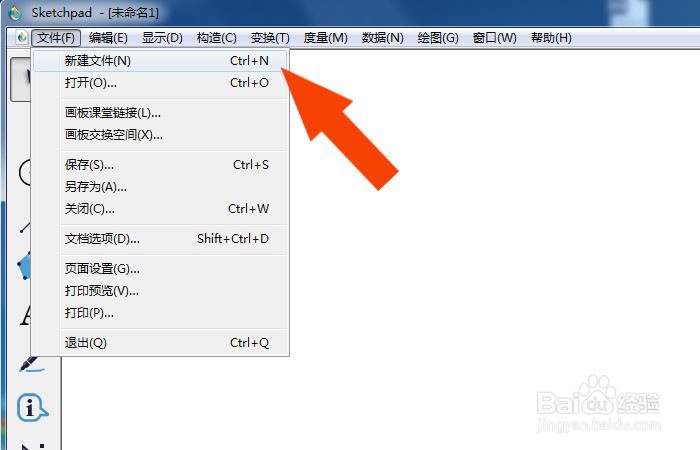 2/9
2/9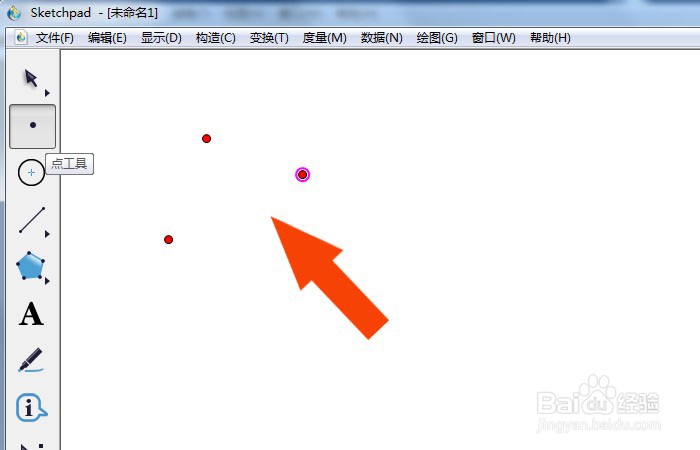 3/9
3/9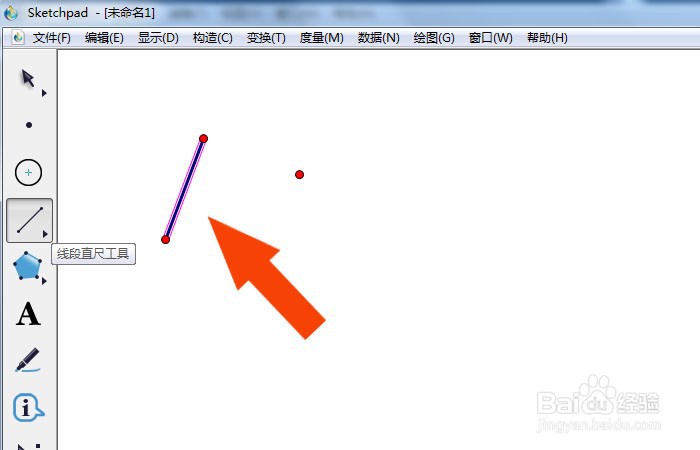 4/9
4/9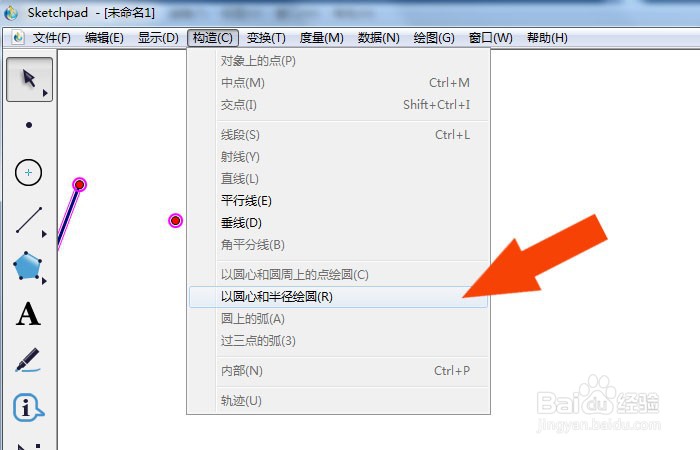 5/9
5/9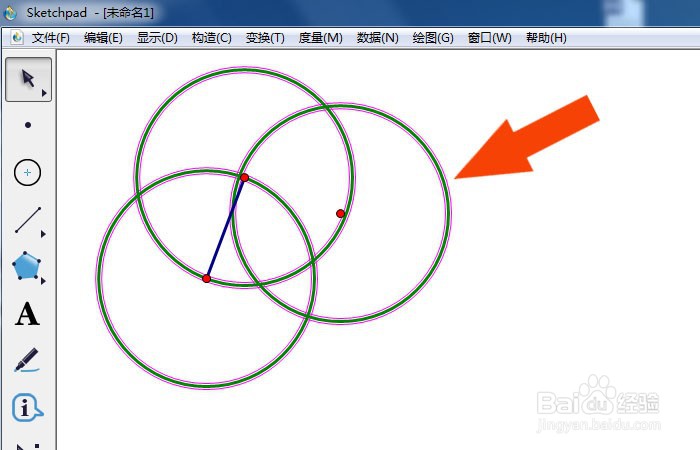 6/9
6/9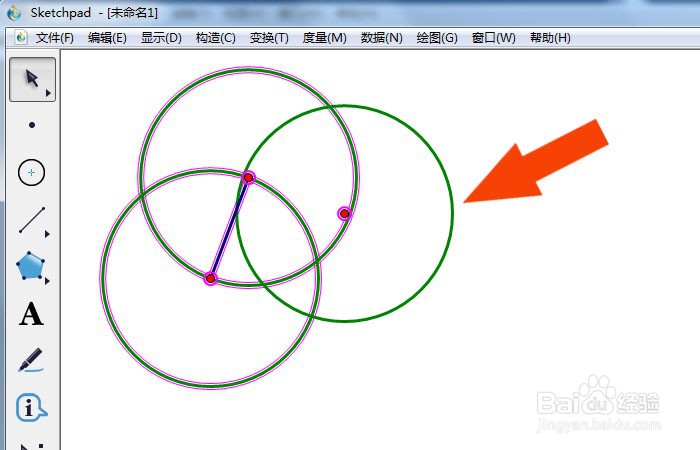 7/9
7/9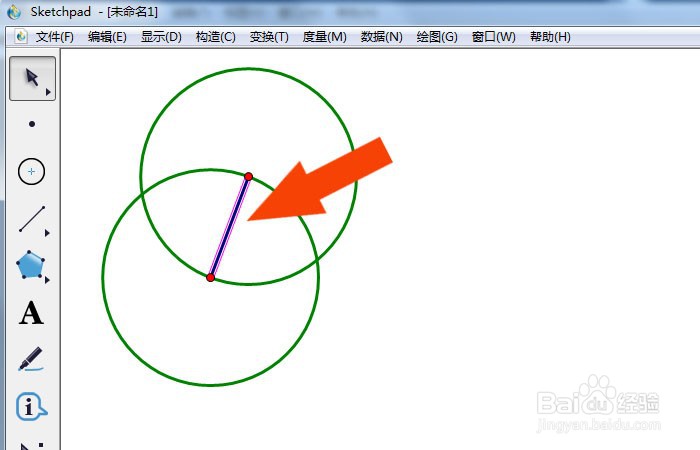 8/9
8/9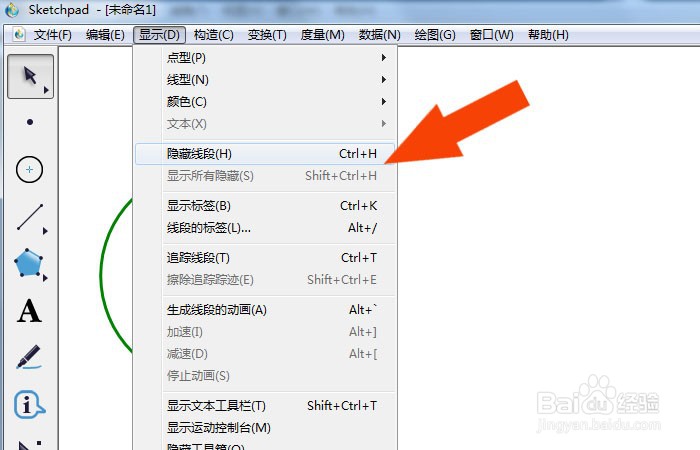 9/9
9/9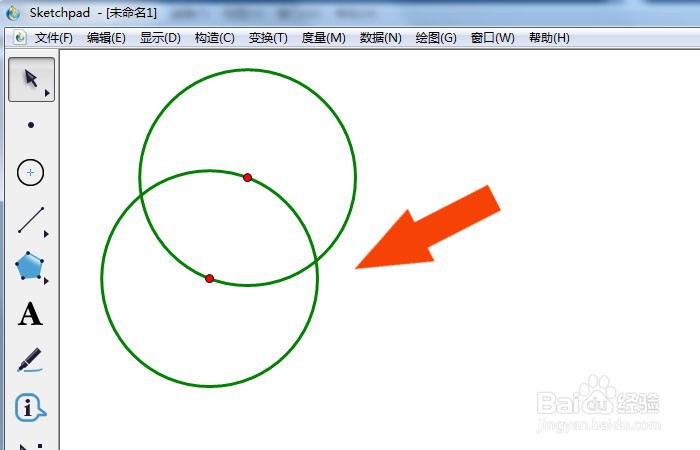 数学几何图形绘图动手动脑软件教学
数学几何图形绘图动手动脑软件教学
在计算机中,打开几何画板软件,鼠标左键单击【新建】,如下图所示。
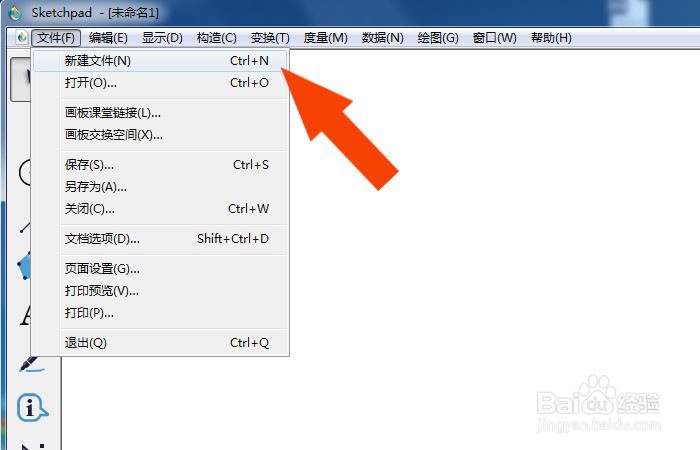 2/9
2/9接着,鼠标左键单击左边工具栏中的【点工具】,在画布中绘制出三个点的图形,如下图所示。
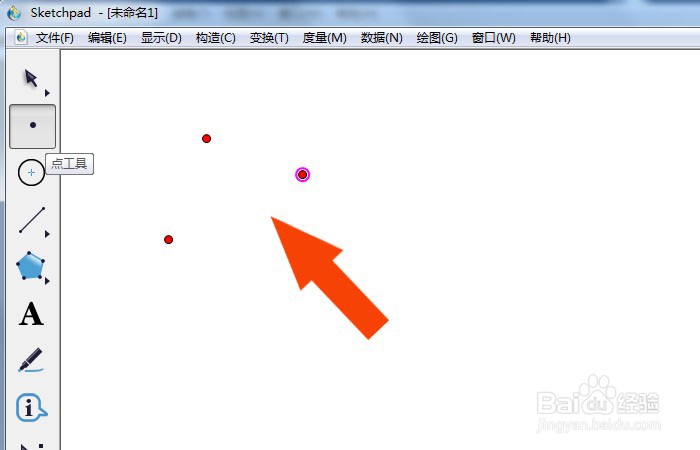 3/9
3/9然后,鼠标左键单击左边工具栏中的【线段工具】,在画布中选择两个点,绘制出线段图形,如下图所示。
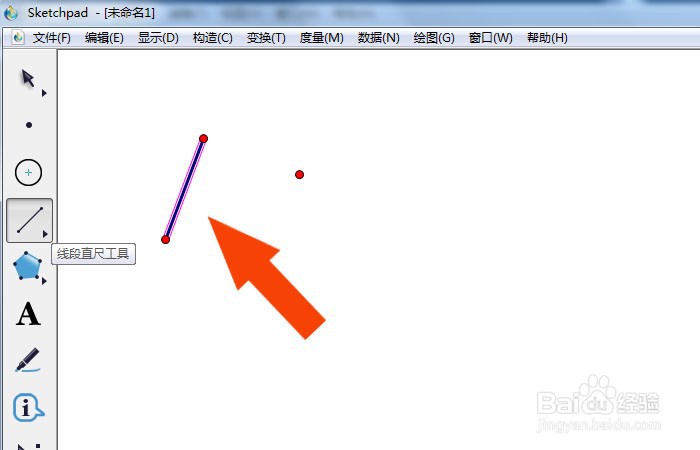 4/9
4/9接着,在画布中选择点和线段图形,鼠标左键单击【构造】菜单下的【以圆心和半径绘制圆】,如下图所示。
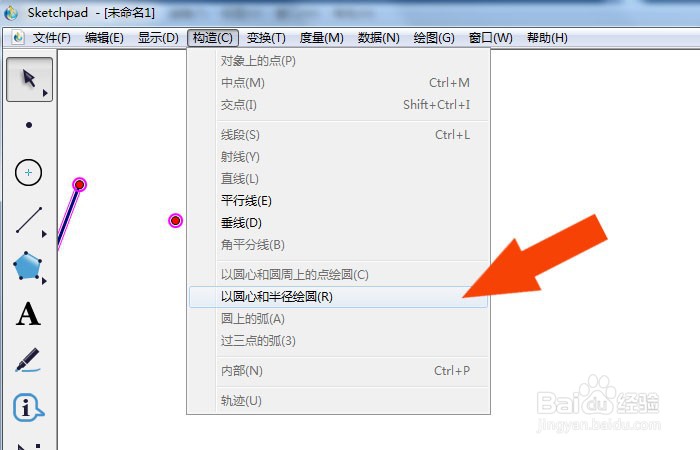 5/9
5/9然后,在画布中,可以看到绘制好三个圆的图形,如下图所示。
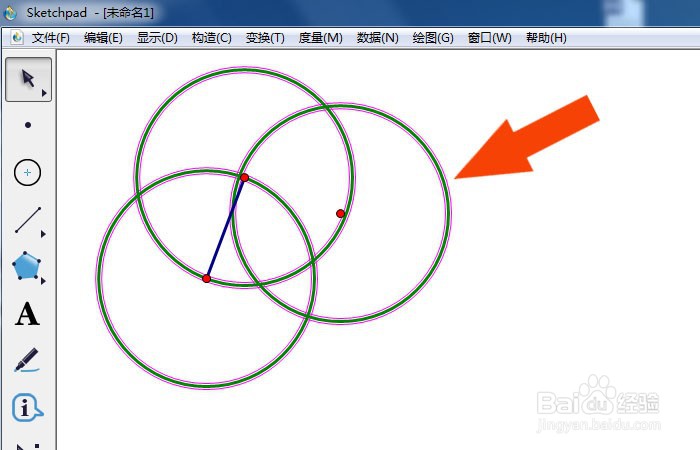 6/9
6/9接着,在画布中,选择一个圆的图形,比如右边的圆形图形,并删除,如下图所示。
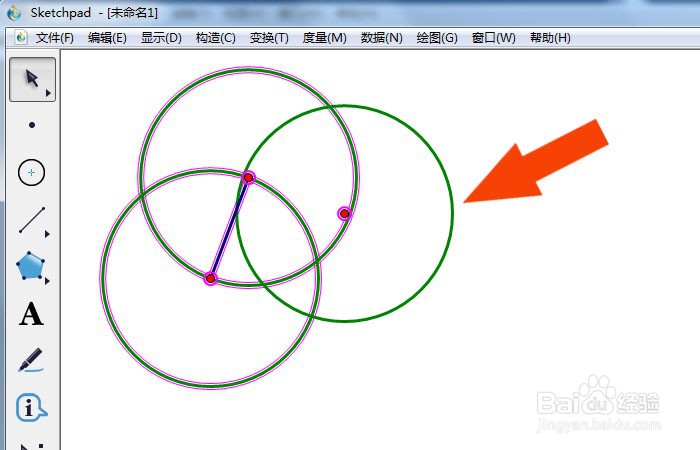 7/9
7/9然后,在画布中,可以看到对称的相交圆图形,并鼠标左键单击选择线段图形,如下图所示。
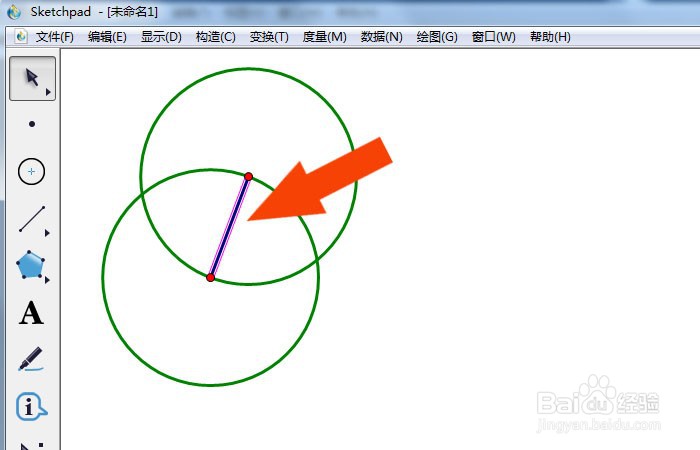 8/9
8/9接着,鼠标左键单击【显示】菜单下的【隐藏】,如下图所示。
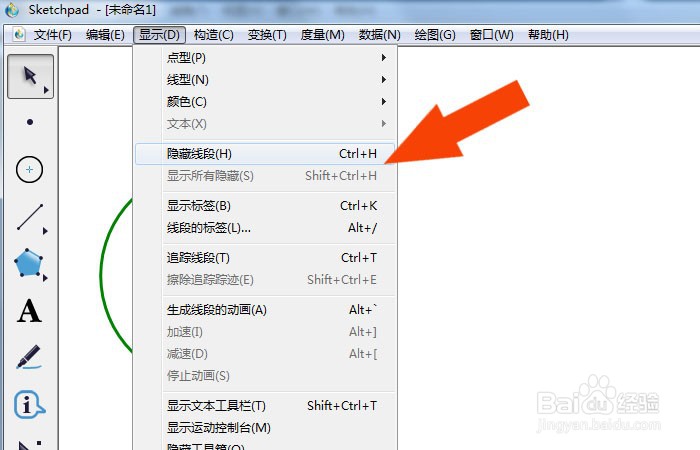 9/9
9/9最后,在画布中,可以看到绘制出对称的相交圆图形了,如下图所示。单击菜单下的【保存】。通过这样的操作和步骤,在几何画板软件中就学会绘制对称相交圆图形了。
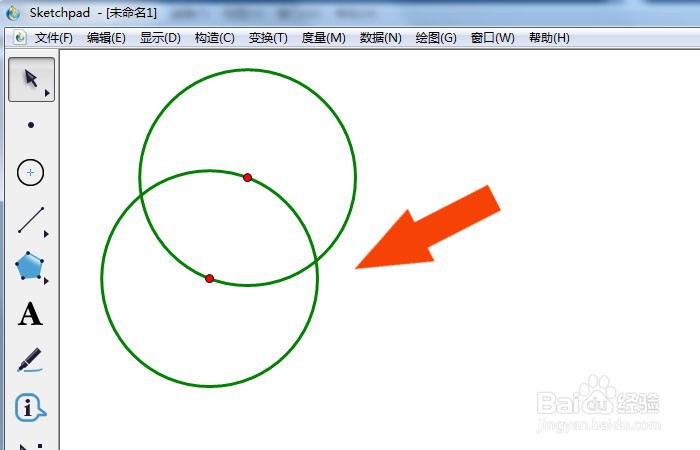 数学几何图形绘图动手动脑软件教学
数学几何图形绘图动手动脑软件教学 版权声明:
1、本文系转载,版权归原作者所有,旨在传递信息,不代表看本站的观点和立场。
2、本站仅提供信息发布平台,不承担相关法律责任。
3、若侵犯您的版权或隐私,请联系本站管理员删除。
4、文章链接:http://www.1haoku.cn/art_745506.html
上一篇:oppo怎么同步另一个手机
下一篇:怎么设置苹果11电池百分比
 订阅
订阅